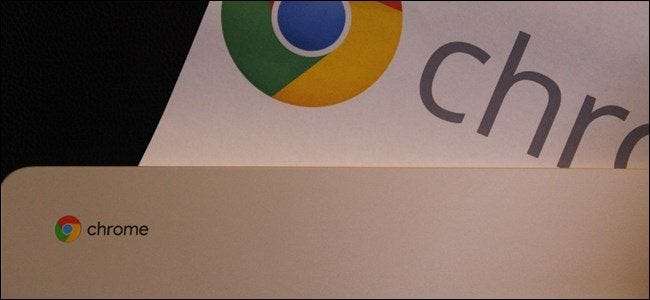
Medan många av oss har strävat efter att flytta in i en helt digital värld är utskrift fortfarande ett nödvändigt ont för de flesta. Om du använder Chromebook kan utskrift vara ett bit av en smärta, men tack vare några senaste ändringar av Google, blev det bara lite mer bekvämt.
RELATERAD: Sju användbara Chromebook-tricks du borde veta om
Traditionellt har Chromebooks litat uteslutande på Google Cloud Print för alla utskriftsbehov. Det största problemet där är att inte alla skrivare är redo för Cloud Print, vilket kan orsaka problem för alla som försöker skriva ut från en Chromebook. Lyckligtvis lade Google nyligen till ett sätt att lägga till lokala skrivare på Chromebooks - det är inte så enkelt som det är på andra datorer, men det är åtminstone något. Vi kommer att täcka både lokala och molnmetoder i det här inlägget, så du kommer att täckas hur som helst.
Hur man använder Google Cloud Print på en Chromebook
Innan vi går igenom hur du lägger till din skrivare i Cloud Print, vill jag notera att detta förutsätter att du redan har gått igenom nödvändiga steg för att ställa in din skrivare i ditt nätverk. Varje tillverkare är annorlunda, så jag riktar dig till deras instruktioner för att lära dig hur du ställer in din.
Om din skrivare är molnklar
Om din skrivare är molnklar kan du enkelt göra allt du behöver göra från din Chromebook. För att ta reda på om din skrivare är molnklar, hoppa över till den här listan och slå upp just din modell .
Det finns två olika generationer av molnklara skrivare: version 1 och version 2. Dessa versioner noteras på Cloud Ready-skrivarsidan - om den inte har en "V2" -indikator är det en V1-skrivare. V2-enheter är enklare att ställa in, så vi tar itu med det först.
När du har bekräftat att din modell är V2-molnklar kan du lägga till den på din Chromebook genom att göra följande:
-
Öppna webbläsaren, skriv
krom: // enheteri adressfältet och tryck på Enter. - Hitta din skrivare i menyn Nya enheter och klicka på knappen "Hantera" bredvid den.
- Klicka på "Registrera" för att bekräfta din skrivare.
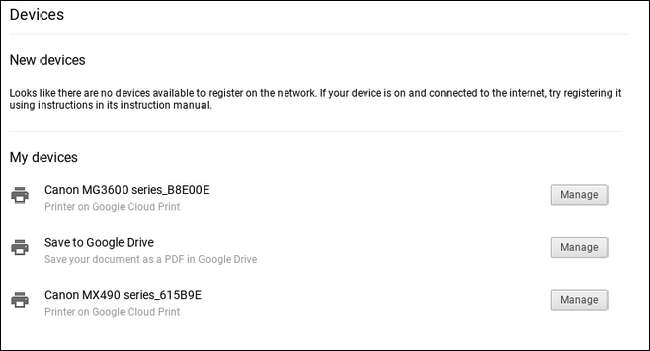
Tillbaka på din skrivare, den skall be dig att bekräfta att du vill lägga till det i Cloud Print. Klicka på “OK” (eller vilken knapp som helst) för att få det att hända.
Hoppa över till Google Cloud Print på webben för att se till att din skrivare har lagts till. Gjort och gjort.
Om din skrivare är V1 blir sakerna lite knepigare och mer proprietära. Tyvärr måste du hitta hur du lägger till det specifikt från tillverkaren. Förlåt. Du kan alltid bara köpa en ny skrivare, vilket ärligt talat kan vara enklare.
Om din skrivare inte är molnklar
Tekniskt sett kan du lägga till valfri skrivare med Wi-Fi till Google Cloud Print, oavsett om den är "molnklar" eller inte. Problemet här är att du inte kan lägga till en icke-molnklar skrivare till Google Cloud Print från en Chromebook - det kräver Chrome på en Windows-dator eller Mac. Jag är också förvirrad av detta.
Så om du har en PC eller Mac till hands kan du lägga till skrivaren i Google Cloud Print genom att göra följande:
- Lägg till din skrivare till din dator.
-
Öppna Chrome, skriv
krom: // enheteri adressfältet och tryck på Enter. - Klicka på Lägg till skrivare under "Klassiska skrivare".
- Välj den skrivare du vill lägga till och klicka på “Lägg till skrivare”.

Därifrån är du redo att skriva ut från en nätverksansluten, icke-molnklar skrivare. Uppvakta!
Hur man använder en lokal skrivare på en Chromebook
Vet du vad som är snyggt? Lokala skrivare fungerar nu på Chromebooks! Det har länge kommit, och du kan äntligen kringgå kravet på molnskrivare och direkt lägga till en skrivare på din Chromebook.
I Chrome OS version 59 lade Google till den här funktionen till den stabila kanalen, så i stort sett alla som kör Chrome OS på en relativt modern enhet borde kunna komma åt den nu. Tyvärr är det inte så enkelt att lägga till en skrivare till en Windows-dator eller Mac, men det är åtminstone möjlig nu.
RELATERAD: Hur man ser vem som är ansluten till ditt Wi-Fi-nätverk
Innan du försöker lägga till skrivaren måste du veta dess IP-adress. Det finns många sätt att göra detta och vi har beskrivit några av dem i den här guiden . Så hitta din skrivares IP-adress, skriv ner den och kom tillbaka hit.
Hoppa sedan till inställningsmenyn på din Chromebook genom att klicka på systemfältet och sedan på kugghjulsikonen.
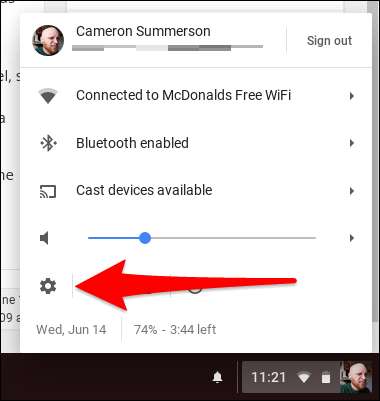
Bläddra ner och klicka på "Avancerat", bläddra sedan lite mer tills du ser avsnittet "Utskrift". Du är nästan där.
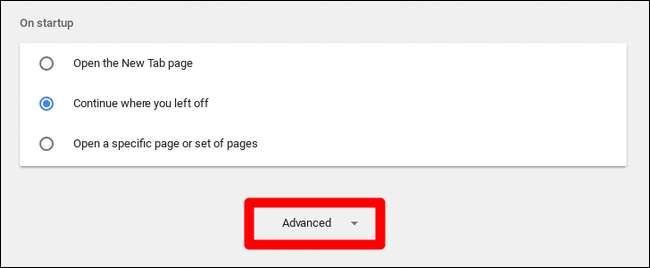
Klicka på "Skrivare" och sedan på Lägg till skrivare.
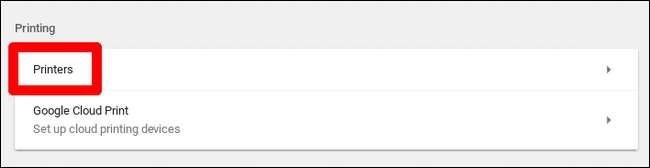
Härifrån, ge skrivaren ett namn och ange dess IP-adress som du hittade tidigare. Alla andra inställningar ska vara bra kvar som standard.
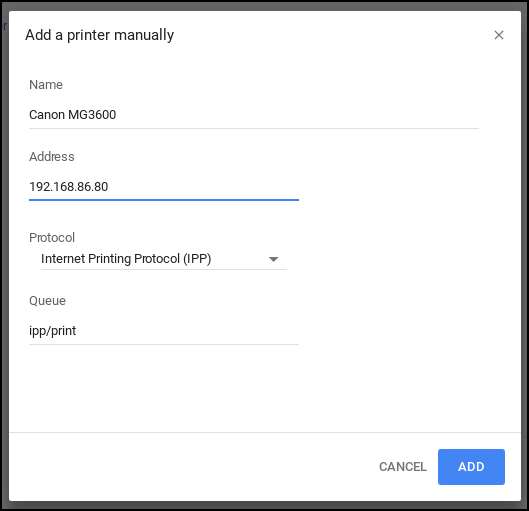
På nästa skärm kan du behöva ange skrivarens modellinformation om den kan upptäckas automatiskt. Det är här saker kan bli lite håriga - min skrivarinformation listades inte här. Jag antar att det beror på att min är molnklar, men jag kan inte vara säker.
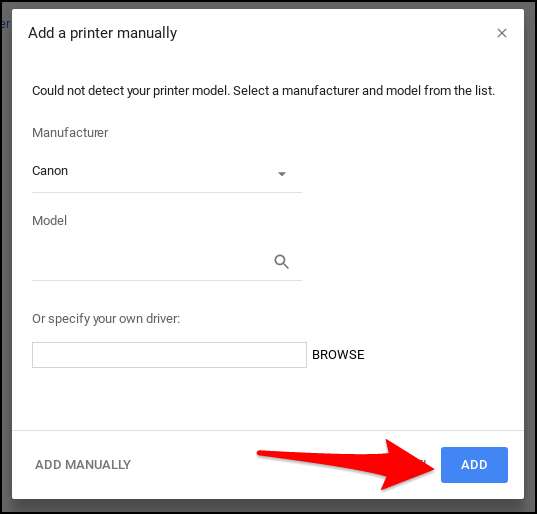
Därifrån kan du bara klicka på "Lägg till" och i teorin ska det ansluta. Naturligtvis dessa är skrivare vi pratar om, som också är kända som "världens svåraste teknik." Så saker kan (och förmodligen kommer) att gå fel. Om det händer måste du tyvärr bara felsöka din specifika skrivarmodell.
När allt har klättrats bör du dock vara bra att gå.







